
Სარჩევი:
- ავტორი John Day [email protected].
- Public 2024-01-30 10:16.
- ბოლოს შეცვლილი 2025-06-01 06:09.


აქ არის სამეურვეო პროგრამა, თუ როგორ უნდა შექმნათ კლავიატურის ინსტრუმენტი არდუინოსთან ერთად. მას სჭირდება მხოლოდ 6 ნაბიჯი, რაც ადვილია დამწყებთათვის არდუინოს დაწყება. პროექტის შედეგი უფრო ჟღერს პერკუსიის ინსტრუმენტზე, ვიდრე სიმები. მასში შედის 4 ნოტი: C, D, E და F.
ნაბიჯი 1: მარაგი

აქ მოცემულია ამ პროექტის მარაგის სია:
- არდუინო უნო
- პურის დაფა (ზომას არ აქვს მნიშვნელობა და არ უნდა იყოს მიმაგრებული არდუინოსთან)
- პიეზო
- 4 ღილაკი
- 4 რეზისტორი
- 2 10k Ohms Resistor (ყავისფერი, შავი, ნარინჯისფერი)
- 220 Ohms რეზისტორი (წითელი, წითელი, ყავისფერი)
- 1 მ Ohms რეზისტორი (ყავისფერი, შავი, მწვანე)
- 9 მავთული (სიგრძეს არ აქვს მნიშვნელობა, მოკლე მავთულები, რომლებიც შეიძლება მოთავსდეს, დაფაზე უფრო სუფთა ჩანს)
პლუს: - ადაპტერი, რომელიც დაგეხმარებათ კომპიუტერის/ლეპტოპის კოდების ატვირთვაში Arduino- ში
ნაბიჯი 2: წრე

მას შემდეგ, რაც ყველა მარაგი მომზადდება, ჩვენ შეგვიძლია გადავიდეთ სქემის შექმნაზე. აქ მოცემულია სქემის ორი სურათი. ერთი არის სქემატური, მეორე კი დაფის ფაქტობრივი სახე. ორივე მართალია. კარგია დაიცვას ორივე გზა შექმნას სქემა, თუმცა რეალური სახე ერთი უფრო პირდაპირ წინ.
(ამ პროექტში ყველა კომპონენტს არ აქვს პოლარობა, რაც იმას ნიშნავს, რომ ის უნდა მუშაობდეს ორივე გზით, ისე რომ ფეხები ჩასმული იყოს დაფაზე)
ნაბიჯი 3: კოდები

აქ მოცემულია ამ პროექტის კოდები:
int ღილაკები [0];
int შენიშვნები = {262, 294, 330, 349};
void setup () {Serial.begin (9600); }
ბათილი მარყუჟი () {
int keyVal = analogRead (A0);
Serial.println (keyVal);
if (keyVal == 1023) {ტონი (8, შენიშვნები [0]); }
else if (keyVal> = 990 && keyVal <= 1010) {ტონი (8, შენიშვნები [1]); }
else if (keyVal> = 505 && keyVal <= 515) {ტონი (8, შენიშვნები [2]); }
else if (keyVal> = 5 && keyVal <= 10) {ტონი (8, შენიშვნები [3]); }
სხვა {noTone (8); }
}
(რამ უნდა შეამჩნიოთ: არ დაგავიწყდეთ მძიმის დადება ყოველი სტრიქონის შემდეგ; ყველა კოდის დასრულების შემდეგ გადაამოწმეთ იგი ზედა მარცხენა კუთხეში გამშვები პუნქტის დაჭერით, მასზე დაწკაპუნების შემდეგ მოითხოვს მისი შენახვა; კოდების მიღების შემდეგ გადამოწმებული, გადადით ინსტრუმენტებზე, აქ არის ორი რამ ამ შინაარსის ქვეშ, რაც უნდა გაკეთდეს: 1. დაფა, აირჩიეთ "Arduino/Genuino Uno"; პორტი, აირჩიეთ ერთადერთი ვარიანტი იქ, *** ეს მართლაც მნიშვნელოვანია)
ნაბიჯი 4: ატვირთეთ კოდები



კომპიუტერებიდან/ლეპტოპიდან არდუინოში კოდების ასატვირთად საჭიროა ადაპტერი, მას აქვს ერთი მხარე, რომელიც აკავშირებს არდუინოს, ხოლო მეორე მხარე არის USB კონექტორი.
(ადაპტერი ყოველთვის უნდა იყოს Arduino ნაკრებიდან.)
ნაბიჯი 5: პრობლემის მოგვარება

თუ ყველაფერი გაკეთებულია ნაბიჯი 1 ~ მე -4 საფეხურიდან, მაგრამ ის არ მუშაობს, აქ არის რამოდენიმე რამ, რისი გაკეთებაც შესაძლებელია:
- ორმაგად შეამოწმეთ ყველა კავშირი, რომ ნახოთ მჭიდროდ არის დაკავშირებული თუ არა, მოიცავს მავთულხლართებს, ღილაკებს, რეზისტორებს და პიეზოს
- ორმაგად შეამოწმეთ კოდები ატვირთული თუ არა
- თუ ჩართულია ბატარეები, როდესაც ის დაკავშირებულია არდუინოსთან, მაგრამ არ არის განათებული არდუინოს დაფაზე, ეს ნიშნავს რომ ბატარეა იწურება
ნაბიჯი 6: მცირე რჩევა

პრობლემის აღმოფხვრის შემდეგ და შეცდომების აღმოჩენის შემდეგ, ცვლილებები შეიძლება განხორციელდეს. თუ ცვლილებები დაკავშირებულია კავშირებთან ან პოლარობასთან (არა ამ პროექტში), რომელსაც არაფერი აქვს საერთო კოდთან, ჩვენ ყოველთვის შეგვიძლია დავაჭიროთ ამ გადატვირთვის ღილაკს Arduino დაფაზე. ამრიგად, ჩვენ არ გვჭირდება კოდების ხელახლა ჩატვირთვა ყოველი კავშირების შეცვლის შემდეგ.
გირჩევთ:
კლავიატურის დაკავშირება არდუინოსთან. [უნიკალური მეთოდი]: 7 ნაბიჯი (სურათებით)
![კლავიატურის დაკავშირება არდუინოსთან. [უნიკალური მეთოდი]: 7 ნაბიჯი (სურათებით) კლავიატურის დაკავშირება არდუინოსთან. [უნიკალური მეთოდი]: 7 ნაბიჯი (სურათებით)](https://i.howwhatproduce.com/images/008/image-22226-j.webp)
კლავიატურის დაკავშირება არდუინოსთან. [უნიკალური მეთოდი]. ეს ბიბლიოთეკა შეიცავს საუკეთესო ფუნქციებს, რომლებიც ჩვენ გვსურს
როგორ გამოვიყენოთ კლავიატურა და LCD არდუინოსთან ერთად არდუინოს კალკულატორის შესაქმნელად .: 5 ნაბიჯი

როგორ გამოვიყენოთ კლავიატურა და LCD Arduino– ით Arduino კალკულატორის შესაქმნელად .: ამ გაკვეთილში მე გაგიზიარებთ თუ როგორ შეგიძლიათ გამოიყენოთ 4x4 მატრიცის კლავიატურა და 16x2 LCD Arduino– სთან ერთად და გამოიყენოთ იგი მარტივი Arduino კალკულატორის შესაქმნელად. ასე რომ, დავიწყოთ
არდუინოს გაკვეთილი - სერვო ძრავის კონტროლი არდუინოსთან ერთად: 5 ნაბიჯი

არდუინოს სახელმძღვანელო - სერვო ძრავის კონტროლი არდუინოსთან ერთად: ეს არის ინსტრუქცია ჩემი " არდუინოს: როგორ გავაკონტროლო სერვო ძრავა არდუინოსთან ერთად " YouTube ვიდეო, რომელიც ახლახანს ავტვირთე. მკაცრად გირჩევთ რომ შეამოწმოთ. ეწვიეთ YouTube არხს
კლავიატურის ინტერფეისი 8051 -ით და კლავიატურის ნომრების ჩვენება 7 სეგმენტში: 4 ნაბიჯი (სურათებით)

კლავიატურის ინტერფეისი 8051 -ით და კლავიატურის ნომრების ჩვენება 7 სეგმენტში: ამ გაკვეთილში მე გეტყვით იმაზე, თუ როგორ შეგვიძლია დავაკავშიროთ კლავიატურა 8051 -თან და გამოვაჩინოთ კლავიატურის ნომრები 7 სეგმენტის ეკრანზე
Ipod ან Mp3 Player Hardcase წიგნიდან: 6 ნაბიჯი (სურათებით)
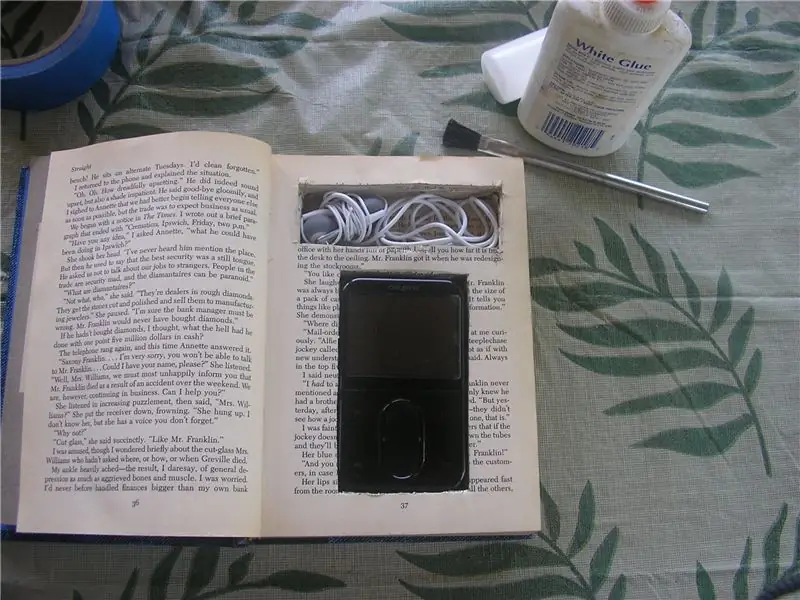
Ipod ან Mp3 Player Hardcase წიგნიდან: გადაამუშავეთ მეორადი/უსარგებლო წიგნი ფუნქციონალურ მყარ ყუთში ipod– ისთვის ან სხვა mp3 პლეერისთვის
